谷歌浏览器如何截图?
时间:2024/6/9作者:未知来源:争怎路由网人气:
- 本站电脑知识提供应用软件知识,计算机网络软件知识,计算机系统工具知识,电脑配置知识,电脑故障排除和电脑常识大全,帮助您更好的学习电脑!不为别的,只因有共同的爱好,为软件和互联网发展出一分力!
谷歌浏览器是Google公司开发的网页浏览器。该浏览器是基于其他开放原始码软件所撰写,包括WebKit和Mozilla,目标是提升稳定性、速度和安全性,并创造出简单且有效率的使用者界面。
方法步骤
1.首先在PC下载网搜索下载谷歌浏览器软件,小编已经为大家准备好,点击下载即可。
2.谷歌浏览器是一款非常好用的浏览器,不仅仅能够提供给用户更好的上网体验,还支持多种插件的使用,今天小编就就来教大家如何使用谷歌浏览器进行截图。

3.我们打开谷歌浏览器浏览器,然后在谷歌浏览器的右上角能够看到有一个三个横线的图标,我们点击一下,然后选择下拉菜单里面的设置选项。
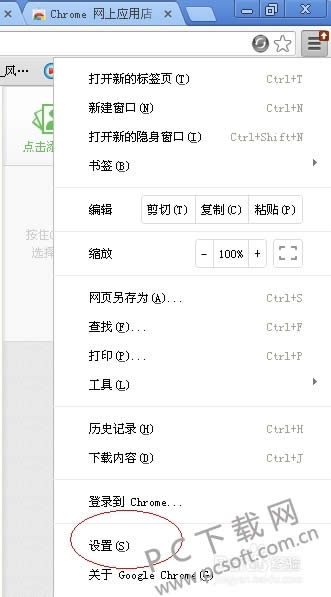
4.然后在谷歌浏览器里面就会打开一个设置页面,我们在里面切换到扩展程序选项里面,然后在里面能够看到我们安装的插件,我们点击下面的获取更多扩展程序。

5.然后我们就会打开谷歌浏览器的插件中心了,在这里可以找到谷歌浏览器提供的插件使用,在里面我们输入截图,然后搜索截图的插件。
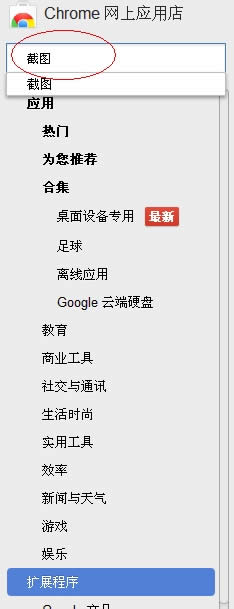
6.随后在里面就会看到搜索出了很多个截图的插件,我们在里面选择一个免费的点击添加即可,这些插件的功能基本相同,所以用户可以随意选择一个喜欢的。
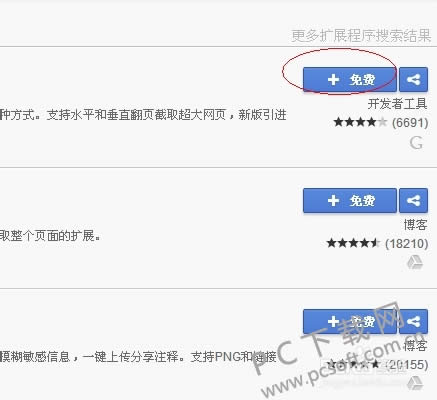
7.最后我们在谷歌浏览器的上面就能看到这个插件已经安装成功,点击一下即可使用了。
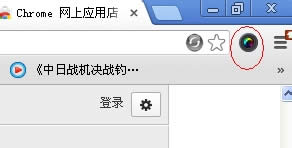
小编总结
以上就是谷歌浏览器使用截图功能的教程了,小伙伴们有需要的话就赶紧来试一试吧。
学习教程快速掌握从入门到精通的电脑知识
关键词:谷歌浏览器怎样截图?